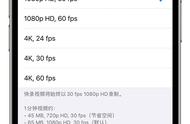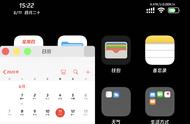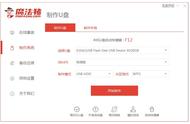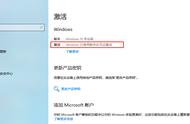什么时候要用到局域网共享:
比如:当我们在同一局域网内有多台电脑,我们需要访问其他电脑上的文件的时候,我们就需要用到文件共享的功能了。直白点就是说,家里有台式电脑和笔记本,两台设备之间文件传输,或者访问比较麻烦,那设置共享文件夹,就会让你方便很多。下面我们直接来看怎么操作
操作步骤:
1.打开文件共享:“启用网络发现”“启用文件和打印机共享”“关闭密码保护的共享”
开始菜单,打开“控制面板”—“网络和Internet”—“网络和共享中心”—左侧“更改高级共享设置”—找到“当前配置文件”—“启用网络发现”,“启用文件和打印机共享”
往下翻—“密码保护的共享”—“关闭密码保护的共享”—“保存更改”。
2.设置共享文件夹。
对我们需要向其他电脑共享的文件夹点右键—属性—选择“共享”标签—单击“共享(S)...”—选择“Everyone”账户—点击“添加”—点击“共享”—点击“完成(D)”—点击“关闭”。
3.在其他电脑上访问到共享文件夹。
其他电脑访问共享文件夹的主机通常有两种方式:A.通过主机计算机名访问。B.通过主机IP地址访问。
常见的访问方法:打开“我的电脑”—点击左侧“网络”—通过主机计算机名找到主机—双击打开(有时候会提示我们输入用户名密码,用户名:guest,密码为空)—我们就可以看到共享的文件夹了。—看到共享文件夹我们可以对文件夹点右键—映射网络驱动器或者创建快捷方式方便以后访问。
我们也可以通过一下两种方法访问主机:
A.在资源管理器(我的电脑)的地址栏输入:\\主机计算机名,回车。
B.在资源管理器(我的电脑)的地址栏输入:\\主机IP地址,回车。
有个前提,一定是两台电脑在同一个网络下,不然你会找不到你的共享电脑。
,